Apakah ponsel Anda mengakhiri panggilan masuk segera setelah Anda menjawabnya? Atau secara acak saat percakapan telepon? Masalahnya mungkin penerimaan jaringan seluler yang buruk, sistem operasi yang ketinggalan jaman, atau masalah dengan kartu SIM Anda.
Tutorial ini menyoroti 12 kemungkinan cara untuk mengakhiri masalah penghentian panggilan selamanya. Kami membahas perbaikan pemecahan masalah untuk perangkat Android dan iOS.
1. Tingkatkan Penerimaan Jaringan Seluler
Kekuatan sinyal seluler yang buruk adalah salah satu alasan utama ponsel menghentikan panggilan seluler. Periksa bilah status ponsel Anda dan pastikan setidaknya ada dua bilah sinyal. Jika ponsel Anda memiliki kurang dari dua bilah sinyal, Anda mungkin berada jauh dari menara seluler terdekat.
Semakin jauh Anda dari menara telepon seluler, semakin lemah penerimaan jaringan seluler di telepon Anda. Kemacetan jaringan sementara dan cuaca ekstrem (badai petir, hujan lebat, angin) merupakan faktor lain yang mempengaruhi kualitas jaringan. Coba berpindah-pindah lokasi Anda untuk mendapatkan penerimaan seluler yang lebih baik. Anda mungkin mendapatkan penerimaan seluler yang lebih baik di lantai yang lebih tinggi di gedung bertingkat atau bertingkat.

Penghalang fisik (gedung bertingkat, bukit, dan pepohonan) juga dapat menghalangi sinyal jaringan dan menciptakan zona mati—area tanpa sinyal seluler. Jika rumah atau kantor Anda berada di zona mati seluler, penguat sinyal mungkin merupakan investasi yang bagus. Penguat sinyal ponsel (juga disebut “pengulang seluler”) mengatasi penghalang fisik dan memperkuat sinyal buruk.
Perhatikan bahwa penguat seluler hanya memperkuat sinyal lemah. Jika Anda operator tidak memiliki layanan seluler di wilayah Anda, menggunakan booster tidak akan ada bedanya.
2. Coba Trik Mode Pesawat
Memasukkan dan mengeluarkan ponsel Anda dari mode pesawat dapat menghentikan masalah terputusnya panggilan.
Pada perangkat iOS, buka aplikasi Pengaturan , aktifkan Mode Pesawat , tunggu selama 30 detik, dan matikan kembali.
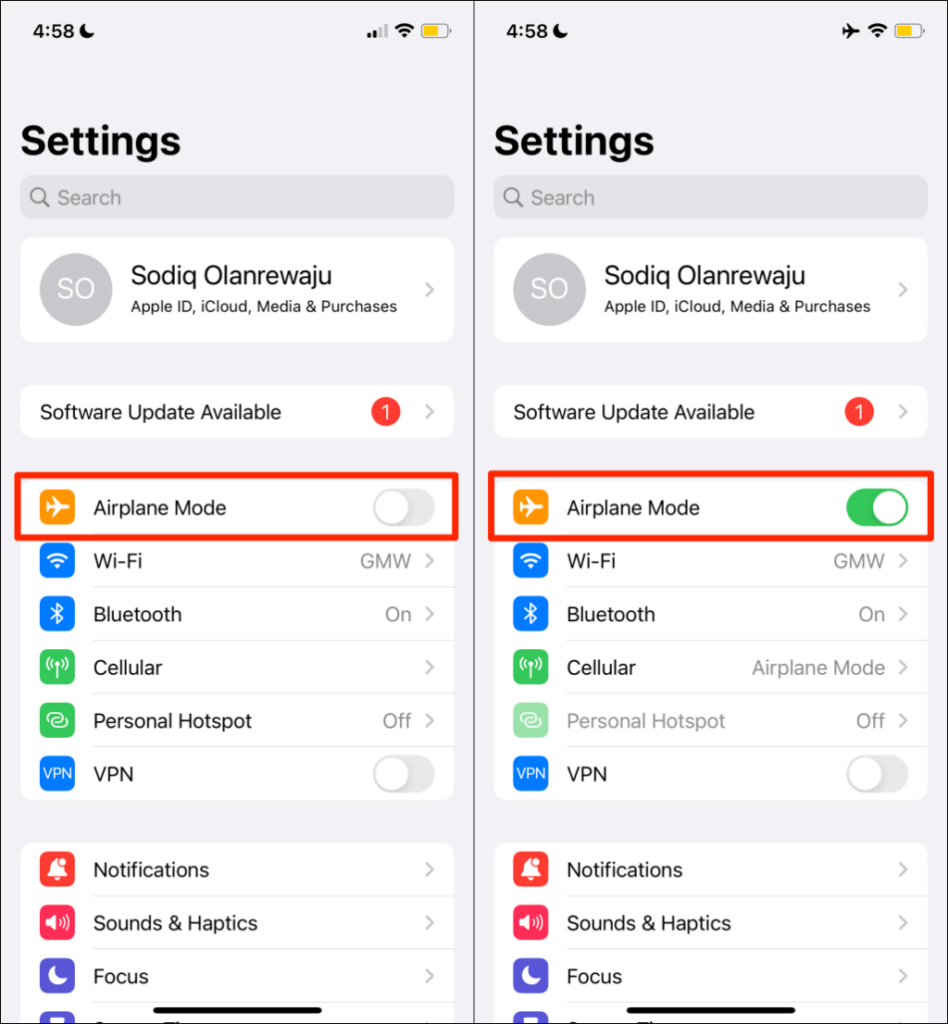
Di Android, buka Setelan >Jaringan & Internet >Lanjutan , aktifkan Mode pesawat , dan matikan setelah 30 detik.
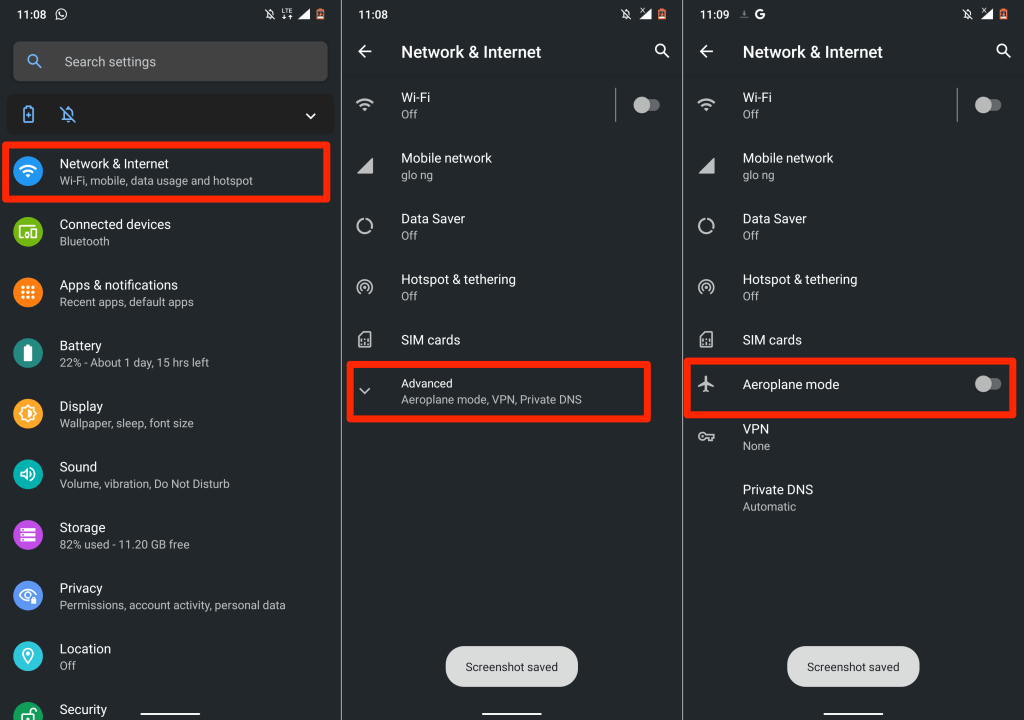
3. Jadikan ID Penelepon Anda Terlihat (di iPhone)
Tergantung pada operator Anda, menyembunyikan ID penelepon dapat mengganggu kemampuan perangkat Anda untuk menerima panggilan masuk. Jika Anda akhirnya menerima panggilan masuk, ponsel Anda mungkin akan mematikannya. Periksa setelan ponsel Anda dan pastikan ID penelepon Anda terlihat..
Pada iPhone, buka Pengaturan >Telepon >Tampilkan ID Penelepon Saya dan aktifkan Tampilkan ID Penelepon Saya.
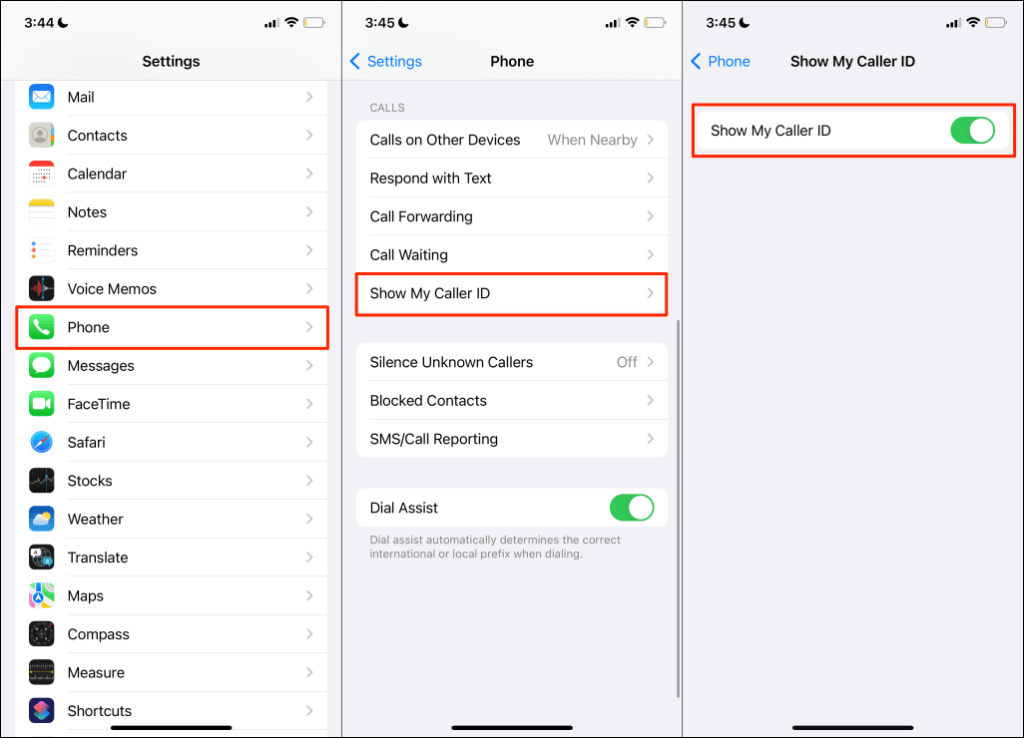
4. Periksa Koneksi Internet Anda
Panggilan suara melalui internet mungkin terus terputus jika koneksi seluler atau Wi-Fi Anda lambat atau tidak memiliki akses internet. Uji koneksi Anda dan pastikan internet Anda berfungsi. Buka browser web Anda, kunjungi situs web mana pun, dan pantau seberapa cepat halaman dimuat.
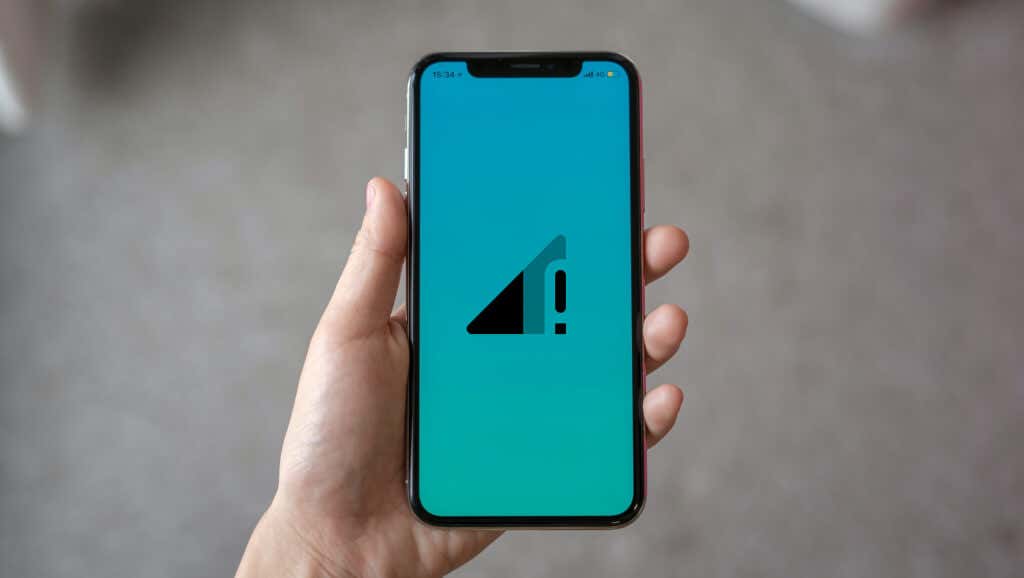
Jika koneksi seluler Anda lambat, lihat tutorial tentang meningkatkan kecepatan data seluler kami untuk memperbaiki internet Anda. Jika aplikasi membatalkan panggilan pada koneksi Wi-Fi, reboot router dan sambungkan kembali ponsel Anda ke jaringan. Anda juga harus memeriksa cara lain untuk tingkatkan sinyal Wi-Fi untuk internet lebih cepat. Hubungi penyedia layanan Anda jika koneksi Anda tetap lambat atau tidak berfungsi.
5. Perbarui Setelan Tanggal dan Waktu
Pengaturan waktu dan tanggal yang salah dapat merusak kinerja layanan seluler di ponsel Anda. Periksa setelan perangkat seluler Anda dan pastikan perangkat menggunakan tanggal dan waktu yang disediakan jaringan.
Di Android, buka Setelan >Sistem >Tanggal & waktu dan aktifkan Gunakan waktu yang disediakan jaringan dan Gunakan zona waktu yang disediakan jaringan .
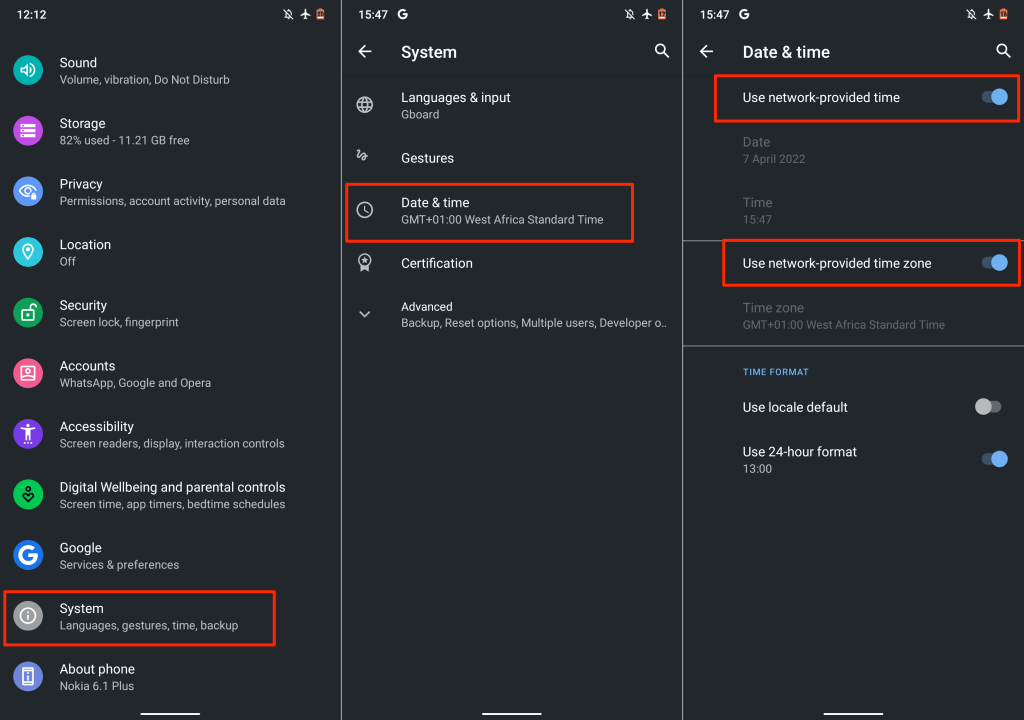
Untuk perangkat iOS, buka Setelan >Umum >Tanggal & Waktu dan aktifkan Setel Secara Otomatis .
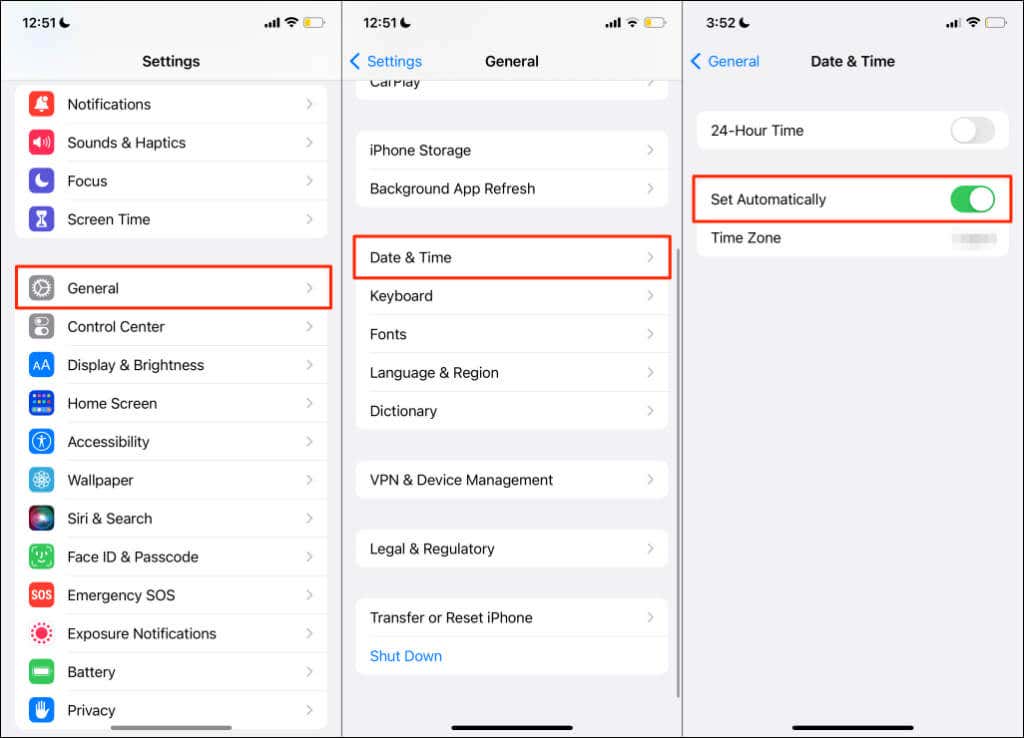
6. Periksa Pembaruan Setelan Operator
Penyedia jaringan seluler sering kali meluncurkan pembaruan pengaturan operator yang memperbaiki masalah yang memengaruhi panggilan telepon dan layanan seluler. Meskipun sebagian besar ponsel cerdas menginstal pembaruan ini secara otomatis, Anda mungkin harus memulai instalasi secara manual.
Jika Anda memiliki perangkat Android, buka Setelan >Tentang ponsel dan tunggu hingga munculan pembaruan setelan operator. Beberapa perangkat Android memiliki opsi untuk memperbarui setelan operator di Setelan >Jaringan seluler >Setelan operator . Hubungi produsen ponsel cerdas atau penyedia jaringan Anda untuk mengetahui langkah mendetail tentang menginstal pembaruan setelan operator..
Pada iPhone, buka Pengaturan >Umum >Tentang dan tunggu setidaknya 30 detik.
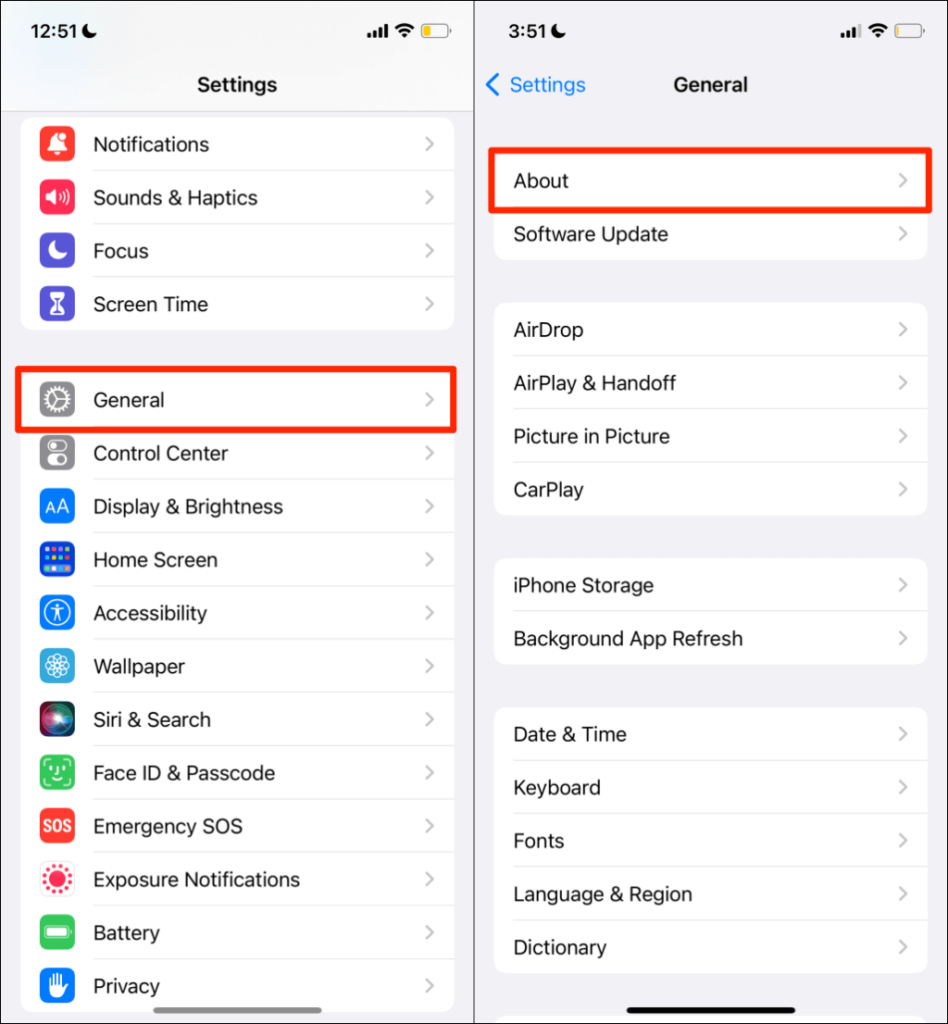
Ponsel Anda memiliki setelan operator terbaru jika Anda tidak mendapatkan perintah untuk menginstal pembaruan setelan operator baru.
7. Buka kembali atau Perbarui Aplikasi
Aplikasi seluler terkadang tidak berfungsi jika sudah usang atau penuh bug. Jika internet Anda berfungsi dengan benar, tetapi aplikasi panggilan terus menolak panggilan, tutup dan buka kembali aplikasi.
Jika masalah terus berlanjut, perbarui aplikasi ke versi terbaru di toko aplikasi perangkat Anda. Hal ini seharusnya dapat mengatasi masalah, terutama jika aplikasi sudah usang atau terdapat bug. Jika tidak, hubungi pengembang aplikasi jika aplikasi panggilan suara atau video terus memutuskan panggilan di ponsel Anda.
8. Lepas dan Masukkan Kembali Kartu SIM
Jika kartu SIM Anda salah dimasukkan, ponsel Anda mungkin menerima masalah mengirim atau menerima pesan teks dan panggilan seluler. Kartu SIM yang kotor atau rusak juga dapat mengganggu sinyal ponsel Anda.

Keluarkan kartu SIM Anda dan seka perlahan bagian kontak logam menggunakan kain lembut, kering, dan tidak berbulu. Selain itu, semprotkan beberapa hembusan udara bertekanan ke port kartu SIM untuk menghilangkan debu dan kotoran. Jika Anda melihat ada kerusakan fisik atau goresan parah pada kartu SIM Anda, hubungi jaringan operator Anda untuk mendapatkan penggantian.
Masukkan kembali kartu SIM ke port dan periksa apakah itu menstabilkan panggilan seluler di perangkat Anda. Untuk perangkat SIM ganda, coba masukkan kartu SIM ke port lain dan periksa apakah hal tersebut meningkatkan kualitas panggilan.
Kartu SIM memiliki masa pakai. Kekuatan dan penerimaan sinyal seluler mungkin menurun pada kartu SIM lama, terutama jika kartu tersebut tidak lagi menerima pembaruan pengaturan operator. Jika kartu SIM Anda berumur sekitar 5-10 tahun, Anda mungkin harus membeli yang baru. Jika tidak, Anda mungkin mengalami kecepatan data seluler lambat dan masalah panggilan.

Hubungi jaringan operator Anda jika Anda tidak yakin dengan masa pakai kartu SIM atau penerimaan ponsel di wilayah Anda. Demikian pula, lihat perbaikan ketika kartu SIM Anda tidak berfungsi.
lainnya9. Mulai Ulang Ponsel Anda
Reboot sistem dapat memperbaiki Masalah kartu SIM dan kegagalan panggilan di iOS serta perangkat Android. Jika masalah terus berlanjut setelah mengeluarkan dan memasukkan kembali kartu SIM, matikan ponsel dan hidupkan kembali..
10. Perbarui Ponsel Anda
Masalah penghentian panggilan lazim terjadi di beberapa model perangkat Android dan iOS. Menariknya, Apple dan Google sering merilis pembaruan perangkat lunak yang memperbaiki gangguan yang memengaruhi panggilan seluler dan masalah lainnya. Misalnya, iOS 15.1.1 dirilis secara eksplisit oleh Apple untuk “meningkatkan kinerja penghentian panggilan pada model iPhone 12 dan iPhone 13.”
Perbarui pengoperasian ponsel Anda jika tidak ada rekomendasi di atas yang menyelesaikan masalah.
Buka Pengaturan >Umum >Pembaruan Perangkat Lunak dan ketuk Unduh dan Pasang untuk memperbarui iPhone Anda ke versi iOS terbaru.
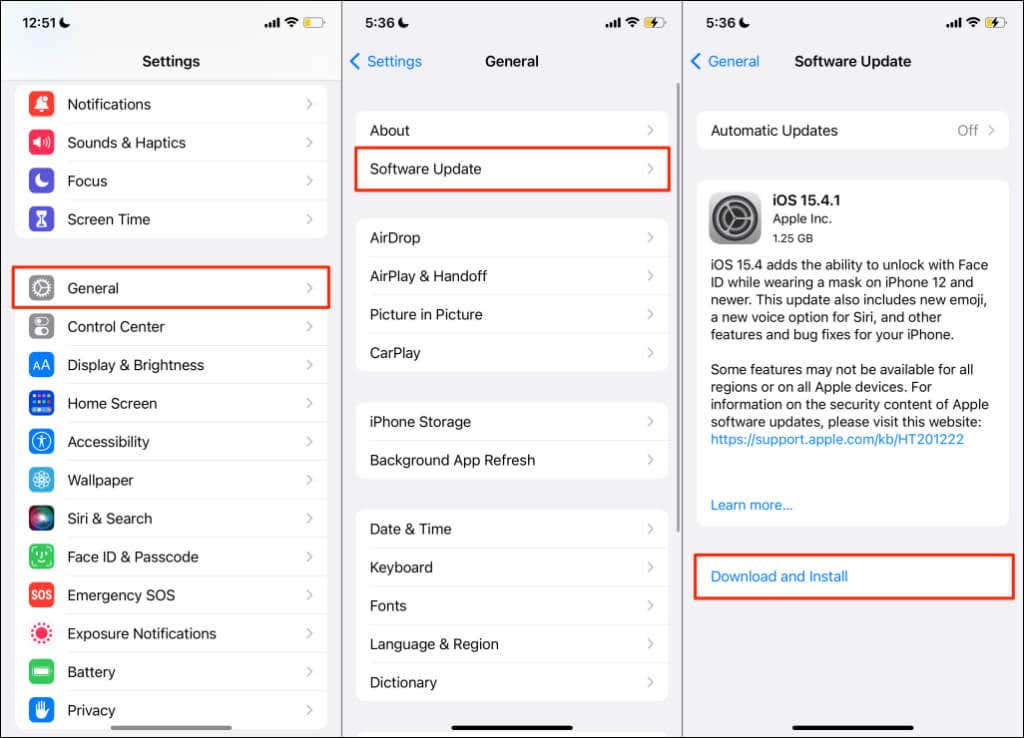
Untuk menginstal pembaruan Android, buka Setelan >Sistem >Lanjutan >Pembaruan sistem dan ketuk Periksa pembaruan .
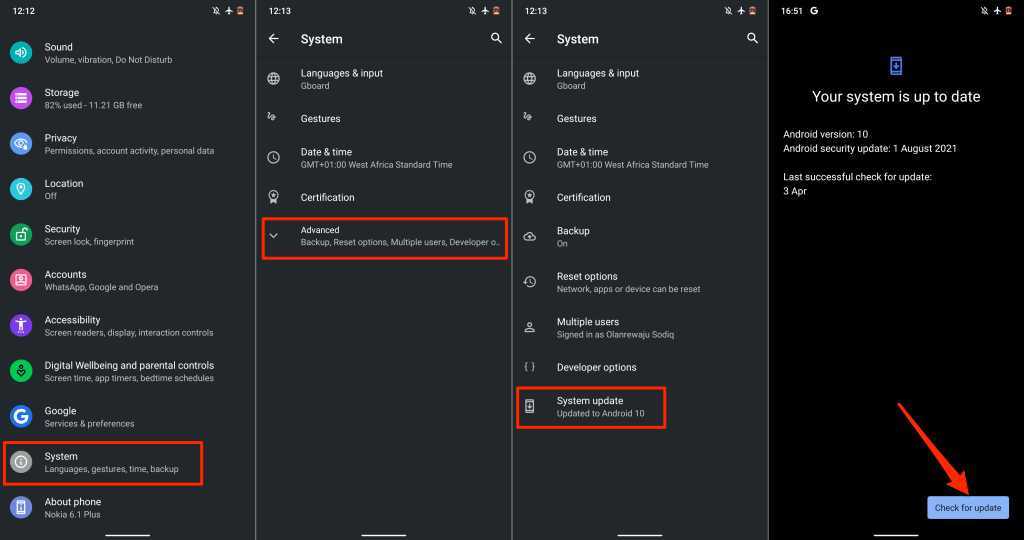
Langkah-langkah untuk menginstal pembaruan Android mungkin berbeda-beda tergantung model ponsel pintar Android Anda. Hubungi produsen ponsel Anda untuk petunjuk mendetail tentang cara menginstal update Android.
11. Atur Ulang Pengaturan Jaringan
Pengaturan operator atau jaringan yang bertentangan dapat mengacaukan kinerja panggilan telepon pada ponsel cerdas Anda. Menyetel ulang setelan jaringan perangkat Anda ke default pabrik dapat mengatasi masalah terputusnya panggilan.
Setel Ulang Pengaturan Jaringan iPhone
Untuk menyetel ulang setelan jaringan di iPhone yang menjalankan iOS 15 atau lebih baru, buka Pengaturan >Umum >Transfer atau Reset iPhone >Setel ulang . Pilih Reset Pengaturan Jaringan , masukkan kode sandi iPhone Anda, dan ketuk Reset Pengaturan Jaringan pada konfirmasi.
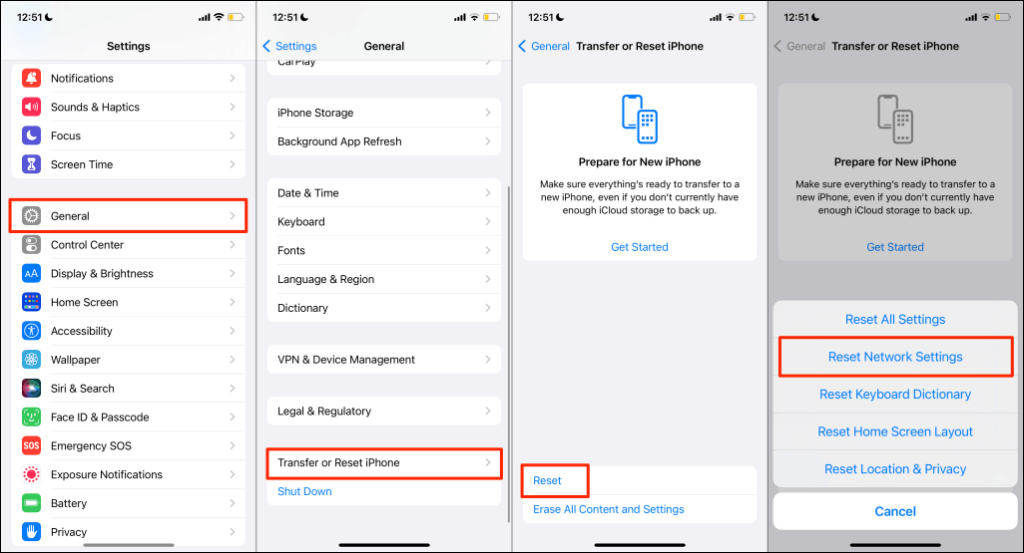
Jika iPhone Anda menjalankan iOS 14 atau lebih lama, buka Setelan >Umum >Setel Ulang >Setel Ulang Setelan Jaringandan masukkan kode sandi Anda.
Setel Ulang Setelan Jaringan Android
Buka Pengaturan Android, buka Lanjutan >Setel ulang opsi >Setel ulang Wi-Fi, seluler & Bluetooth, dan ketuk Setel Ulang Setelan ..
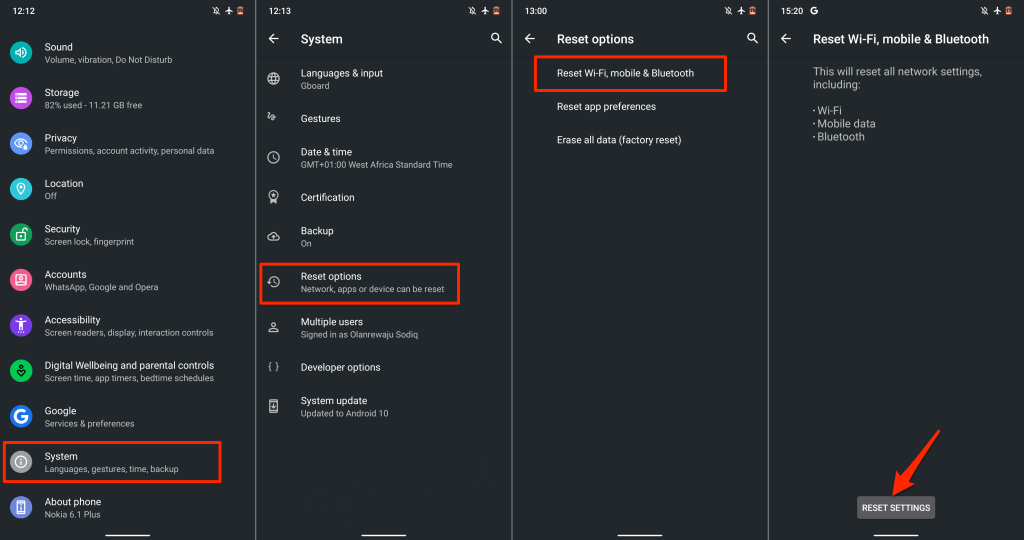
12. Gunakan Panggilan Wi-Fi
Jika ponsel Anda terus menolak panggilan karena masalah sinyal, coba gunakan panggilan Wi-Fi. Ini adalah fitur yang memungkinkan Anda melakukan panggilan telepon tanpa koneksi seluler. Jika diaktifkan, Panggilan Wi-Fi merutekan panggilan telepon melalui internet.
Anda tidak memerlukan aplikasi pihak ketiga untuk menggunakan panggilan Wi-Fi. Hubungkan ponsel Anda ke jaringan Wi-Fi dan Anda siap menggunakannya. Jika jaringan operator Anda mendukung panggilan Wi-Fi, lihat tutorial menggunakan Wi-Fi untuk melakukan panggilan kami. Postingan ini menyoroti semua yang perlu Anda ketahui tentang mengaktifkan dan menggunakan panggilan Wi-Fi di perangkat Android dan iOS.
.